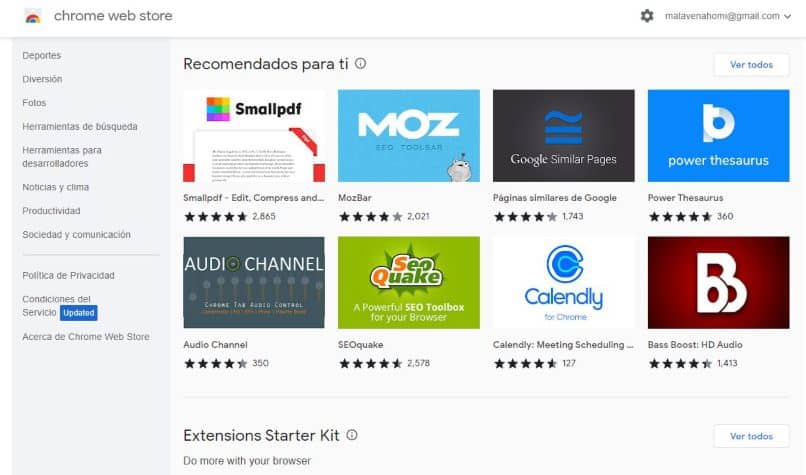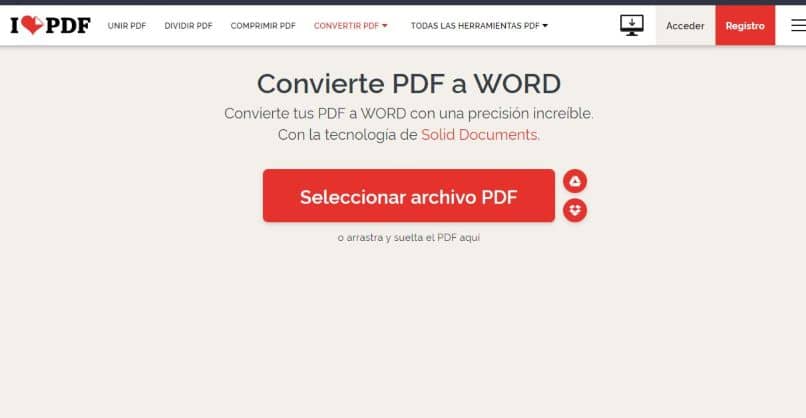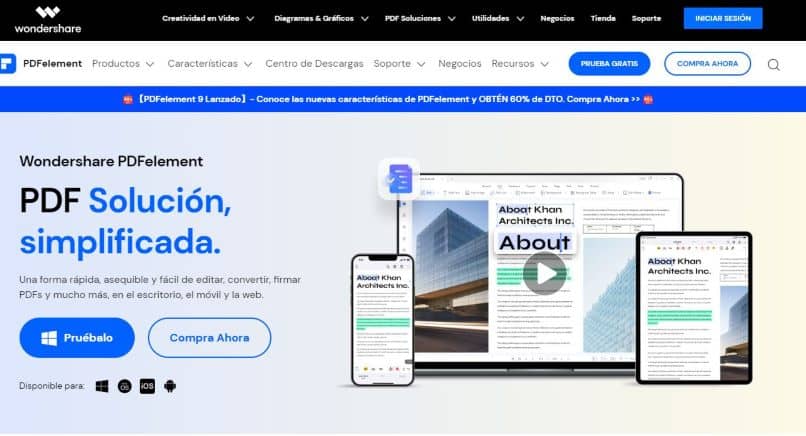¿Cómo convertir un archivo PDF en un Word editable? - Convertir documentos desde el móvil y PC

Quienes han pasado por la etapa de estudiante, entiende lo molesto que es encontrar un documento con toda la información, pero no poder editarla. No basta con mejorar la calidad de un archivo PDF, es necesario tener el control total del mismo y poder modificar su contenido. Pero ¿Es posible esto?
La respuesta para tu sorpresa es que si es posible. Claro que, para lograr esto, es necesario ciertos procedimientos, programas y plataformas compatibles con este formato de archivo. En todo caso, es un tema que abordaremos y te daremos todos los detalles necesarios para que puedas trabajar tranquilamente con ese PDF que vale oro para ti en términos de información.
¿Cómo convertir un documento PDF a Word?
Las opciones para conseguir esto son bastante amplias. Al día de hoy hay plataformas online gratuitas y de pago, así como herramientas o software que puedes instalar en tu computadora y cambiar el formato de archivo. Lo curioso es que se puede modificar la extensión de un PDF a JPEG y otros formatos que se adapten a tus necesidades.
Ten en cuenta que no es necesario ni obligatorio tener una extensión, ejecutar una aplicación para hacer el cambio de formato de archivo de un documento. Si tienes el paquete de Microsoft Office instalado, será más que suficiente para convertir y editar el mismo. De igual manera, hay opciones online a las que puedes acceder si este proceso no te resulta viable. Además, así como hay plataformas dedicadas a realizar conversiones de todo tipo, también existen plugins para navegadores web que te ayudan con esto. Algunas de las recomendaciones en este sentido son:
- PDF to Word
- Free PDF Convert
- Online PDF Editor
Te recomendamos cada una de estas aplicaciones y cualquier otra que hagan mención en internet, la busques y la descargues desde la tienda de aplicaciones. Esto para evitar que bajes un programa que esté corrupto o no tenga soporte y tus datos e información se vean comprometidas.
Transformar archivos PDF a Word desde mi PC
Lograr convertir un PDF a algo editable es simple y basta con que el mismo archivo contenga en principio solo texto. Lo puedes intentar si contiene imágenes, pero es un truco pensado para documentos de texto. Los pasos a seguir se ejecutarán de la siguiente manera:
- Ve hasta el icono de acceso directo de Word e inicia el programa.
- En la barra de herramientas tienes que pinchar sobre Archivo y luego en Abrir.
- Ahora vas a darle en Examinar para buscar en la ubicación exacta el archivo PDF que deseas convertir.
- Lo seleccionas y en breve se te mostrará una ventana con mensaje de confirmación, tal y como se ve en la siguiente imagen.
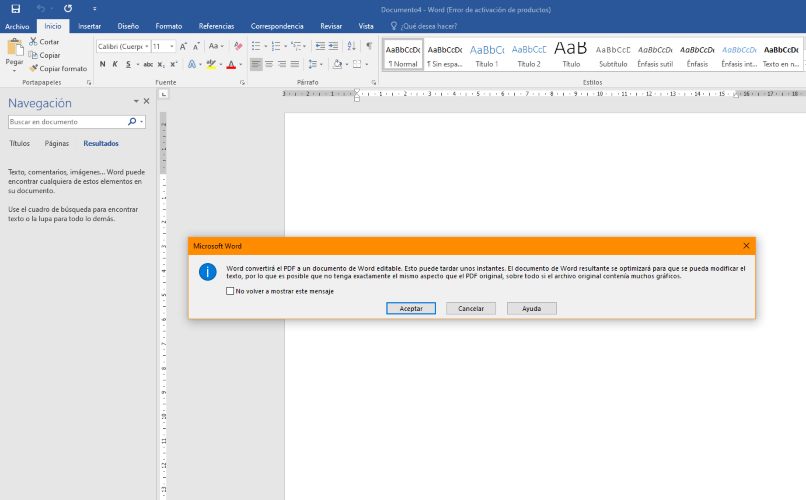
- Solo debes aceptar y listo.
A partir de aquí, tendrás que esperar cierta cantidad de tiempo para que el cambio de formato se complete. Esto dependerá en gran medida de las capacidades de tu ordenador, así como la versión de Microsoft Word que tengas. El peso del archivo también influye en el tiempo que le toma al programa realizar el cambio de formato. Es gracias a esto que puedes editar un archivo PDF.
¿Cómo convertir mi documento PDF a Word desde mi móvil?
En cuanto a Microsoft Word, en su versión para teléfono móvil es un poco más complejo. Es preferible que descargues alguna aplicación que te permita convertir los archivos generados por Adobe Acrobat al formato que desees. Aunque si no quieres hacer esto, puedes utilizar una herramienta online. De estas hay por montón, algunas de las más recomendadas son las siguientes:
- IlovePDF
- PDF.Online
- SmallPDF
- PDF2Go
Cada una de estas opciones te proporciona el mismo resultado, aunque sus interfaces cambien entre sí. Pero en términos generales, solo tienes que entrar a alguna de ellas desde el móvil y cargar el archivo. Algunas plataformas de este estilo te permiten cargar un PDF que ya se encuentre en la nube almacenada. Aunque para utilizar esta opción, tienes que iniciar sesión en la página y permitir los accesos especiales que te pidan.
Una vez que haya terminado el proceso, dependiendo de la herramienta te inicia la descarga de manera automática o bien te habilita un link o un botón para que lo hagas de forma manual. Una vez que tengas el archivo, ahora lo puedes editar en el programa que mejor prefieras. Puede ser el clásico Microsoft Word o bien Office Open XML.
Algo que es importante mencionar, es que no todas las páginas online te permiten hacer este proceso de manera continua. Es decir, que hay opciones como PDF.Online que solo te da gratis dos conversiones de archivos al día. Si quieres algo ilimitado, tendrás que cancelar una cuota según los paquetes disponibles.
Por otro lado, IlovePDF te permite hacer todas las conversiones que quieras. De hecho, esta es solo una de sus muchísimas funciones que tienen para los usuarios. Si sientes la necesidad de transformar un PDF a PowerPoint, esta página te permite hacerlo. De hecho, es una alternativa muy completa que te ofrece lo siguiente:
- Cambiar el tamaño de letra de un PDF y modificarlo.
- Dividir un archivo en dos o más.
- Unir archivos en uno solo.
- Comprimir PDF.
- Convertir a otros formatos que se encuentran disponibles en la página.
Y si esto te parece poco, ILovePDF te da la opción de editar tu documento de manera online. Esto supone una enorme ventaja, puesto que no tendrás que descargar ni instalar programas para edición de estos archivos. Del resto, podrás proporcionarle seguridad o claves, así como desbloquearlos siempre que sea posible para la plataforma.
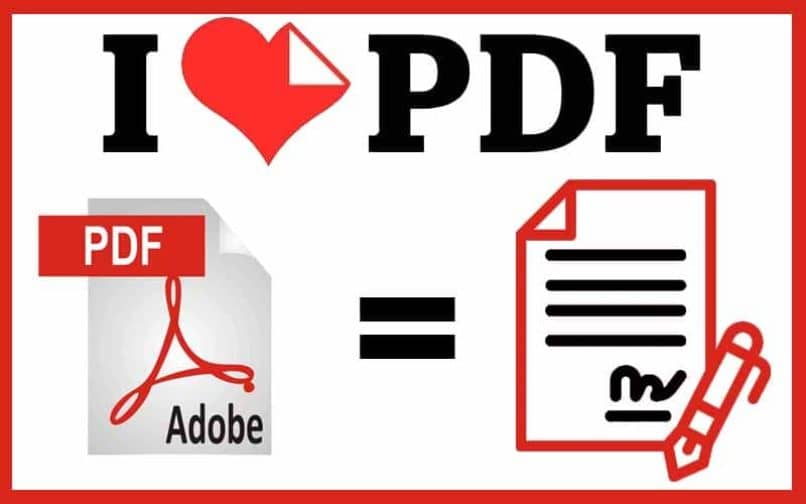
¿Cómo editar un PDF sin convertirlo a Word?
Ahora que sabes que, si hay opciones para modificar este tipo de archivos, sería interesante también saber de qué forma hacer ciertos ajustes sin tener que hacer la conversión. La respuesta es sí, se puede editar un PDF sin necesidad de cambiar su formato. Para ello, tendrás que hacerte de algún programa destinado a la lectura de estos archivos. Algunas de las recomendaciones más favorables para cualquier usuario son las siguientes.
PDFelement Pro
Esta es una opción el cual se ha desarrollado de tal manera que reúne todas las herramientas y funciones necesarias para editar un PDF en un único programa. Algunas de las características fundamentales que definen a este software se encuentran:
- Editar archivos ya existentes.
- Crear nuevos PDF a partir de documentos creados.
- Sección de vista previa para visualizar los resultados y/o el contenido.
- Modificación de texto y cambiar las fuentes utilizadas para el escrito.
- Combinar archivos y realizar anotaciones
- Establecer contraseñas altamente seguras.
Además de todo esto, tiene la particularidad de poder de Word a JPEG y muchos otros formatos que te ofrece el programa. Cuenta con una plataforma oficial al que puedes ingresar y descargar el software. Ten en cuenta que obtendrás una versión de prueba, por lo que tendrás que pagar para seguir utilizando sus funciones.
AbleWord
Se trata de un potente procesador de texto el cual tiene la capacidad de leer archivos en los formatos más populares de la actualidad. Es muy usado por su compatibilidad y procesamiento de archivos en formato PDF. Además de esta característica tan notable, tiene la capacidad de:
- Convertir a PDF.
- Poder editar imágenes.
- Editar el texto que contenga el archivo.
- Establecer una firma electrónica personalizada.
Cabe mencionar que no cuenta con una versión online, sino que tendrás que descargar el programa y ejecutarlo en tu ordenador o PC. Lo bueno es que su compatibilidad con las versiones del sistema operativo Windows es bastante amplia. Sumado a esto, está el detalle de que solo requiere las siguientes características:
- 1 GB RAM.
- 20 MB de espacio de almacenamiento.
- .Net Framework 2.0 or highe.
Adobe Acrobat Pro
No podemos ignorar el hecho de que el precursor de los archivos en formato PDF no permita editar estos mismos documentos. El detalle está en que la versión gratuita de Adobe Acrobat solo permite visualizar los mismos y realizar algunas acciones. Pero de allí a eliminar, quitar o agregar información es imposible.

La única manera de realizar estos cambios y modificaciones, es adquiriendo la versión pro del mismo. Para ello, tendrás que cancelar una suscripción mensual o anual según tus capacidades económicas.